Eksisterende objekt
Endring og sletting av eksisterende informasjon
En del hendelser i databasen er nødvendig for at et objekt skal gi mening for en bruker, som datering og vernestatus. Hendelsene blir låst for sletting 30 dager etter publisering. All sletting og endring logges, slik at administrator kan hente fram objekter som er slettet ved en feiltagelse.

Under Generell informasjon på kulturminneskjemaet har du muligheten til å redigere på kulturminnets basisinformasjon. Egenskapene som vises under generell informasjon låses opp for redigering. Velg ![]() for å lagre endringer, eller
for å lagre endringer, eller ![]() for å angre endringer.
for å angre endringer.
Endre en hendelse
I utgangspunktet skal man ikke endre en eksisterende hendelse, men dersom man har gjort noe feil kan man gå tilbake å redigere på innholdet i en hendelse. For å endre på hendelser må du åpne hendelsesoversikten fra ![]() .
.

Slette en hendelse
I utgangspunktet skal man ikke slette en eksisterende hendelse, men dersom man har gjort en feil kan man gå tilbake, innen 30 dager, og slette en hendelse. For å slette hendelser må du åpne hendelsesoversikten fra ![]() .
.

Slette et enkeltminne
Sletting av enkeltminner skal kun forekomme dersom enkeltminnet er feilaktig (ufullstendig/annet) registrert, dublett av et annet enkeltminne eller flyttet til annen lokalitet/kulturminne. Sletting skal begrunnes i dialogvinduet som kommer opp hvis du trykker på ![]() . Dersom enkeltminnet er et duplikat eller er flyttet til annen lokalitet skal enkeltminnets nye ID oppgis.
. Dersom enkeltminnet er et duplikat eller er flyttet til annen lokalitet skal enkeltminnets nye ID oppgis.
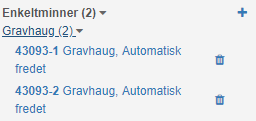
| Slette det nest siste enkeltminne på en lokalitet – lokalitet og enkeltminne slås sammen til kulturminne. |
-
Man vil få opp et vindu hvor man må ta stilling hvilke egenskaper man ønsker å ta vare på.
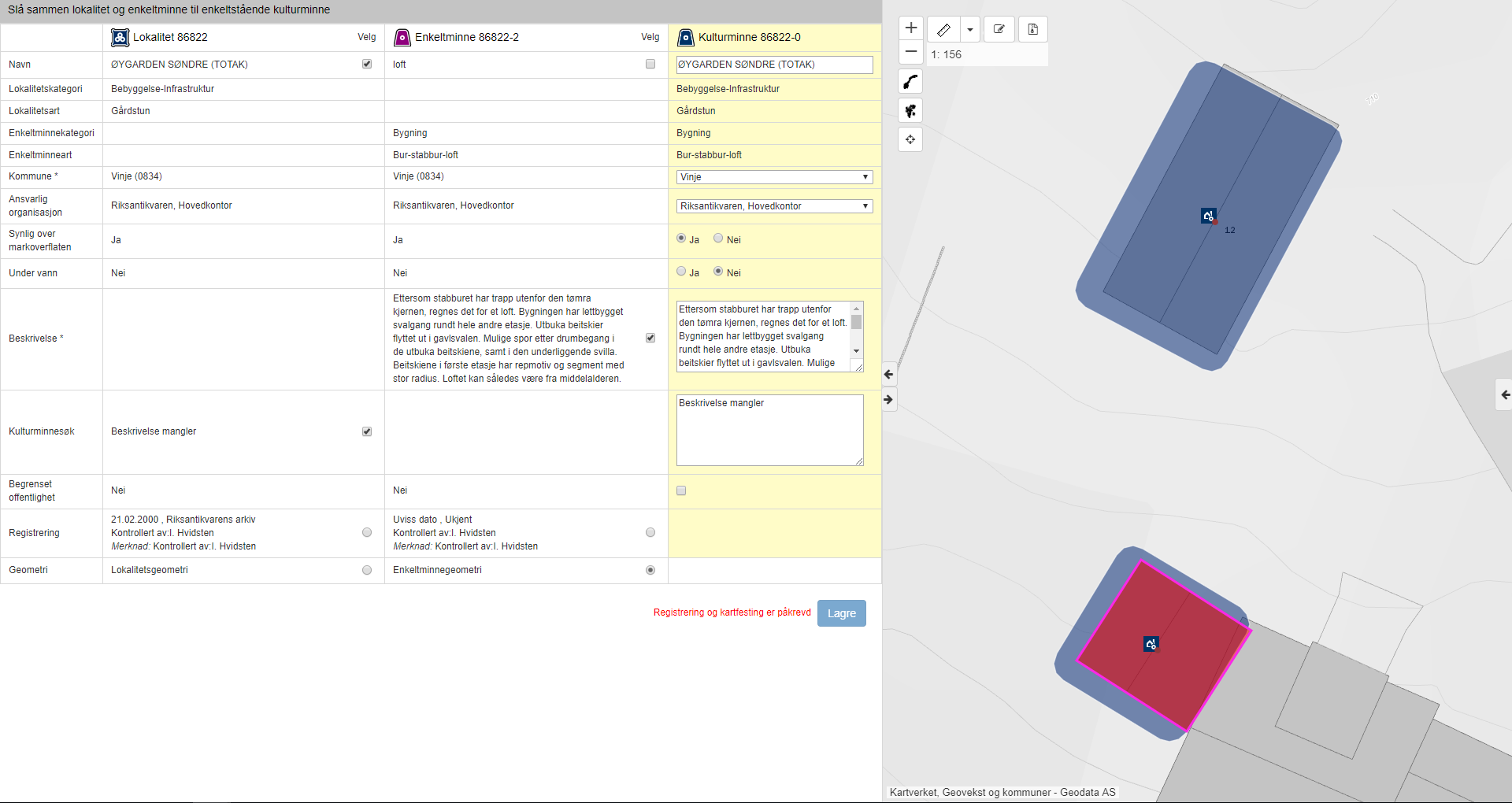 Figur 5. Ved sletting, hvilken informasjon vil man ta vare på?
Figur 5. Ved sletting, hvilken informasjon vil man ta vare på?
| Man bør se nøye gjennom hvilke egenskaper fra lokalitet og hvilke egenskaper fra enkeltminne en skal ta vare på slik at man ikke mister viktig informasjon. Alle hendelser som knyttet til enkeltminnet og lokaliteten knyttes til kulturminnet. Kulturminnet beholder lokalitetensID og får enkeltminneindeks 0. |
Slette en lokalitet/kulturminne
Sletting av enkeltminner skal kun forekomme dersom kulturminnet/lokaliteten er feilaktig (ufullstendig/annet) registrert, dublett av en annen lokalitet/kulturminne eller flyttet til annen lokalitet/kulturminne. Sletting skal begrunnes i dialogvinduet som kommer opp hvis du trykker på ![]() i øvre høyre hjørnet. Dersom lokaliteten/kulturminnet er et duplikat eller er flyttet til annen lokalitet skal kulturminnets/lokalitetens nye ID oppgis.
i øvre høyre hjørnet. Dersom lokaliteten/kulturminnet er et duplikat eller er flyttet til annen lokalitet skal kulturminnets/lokalitetens nye ID oppgis.
Manuell redigering
Verktøyene man benytter er de samme som verktøyene som finnes ved nyregistrering. Det er mulig å endre på en eksisterende geometri ved å velge rediger, tegne en ny geometri ved å velge tegn ny geometri, flytte geometri, lage strikk rundt enkeltminner*, kopiere enkeltminnenes geometri*, eller slette geometri* (* kun mulig på lokalitet). Dersom du skal lage en ny geometri for et enkeltminne eller kulturminne må du først slette eksisterende geometri.

Sletting
Sletting av geometri kan kun gjøres for lokaliteter, og du velger ![]() fra geometriredigeringsverktøyene og klikker på geometrien du ønsker å slette., og deretter «Lagre». Hvis du skal slette en geometri på et enkeltminne eller et kulturminne må disse erstattes med nye geometrier. For å erstatte eksiterende geometri legger man til ny geometri, og lagrer denne.
fra geometriredigeringsverktøyene og klikker på geometrien du ønsker å slette., og deretter «Lagre». Hvis du skal slette en geometri på et enkeltminne eller et kulturminne må disse erstattes med nye geometrier. For å erstatte eksiterende geometri legger man til ny geometri, og lagrer denne.
Redigering
Redigering av geometri gjøres ved at du velger Rediger fra nedtrekksmenyen og klikker på geometrien du ønsker å redigere. Knekkpunktene for flategeometrien blir flyttbare, og du kan skyve dem rundt ved å klikke på punktene å dra dem til ønsket posisjon. De, store, grå punktene er de eksisterende knekkpunktene til geometrien. For å legge til flere knekkpunkter klikk og dra på de små, hvite punktene. For å slette knekkpunkter høyreklikker du på punktet (gjelder kun de grå punktene), og velger slett.
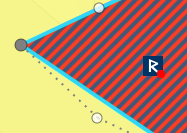
For å gjennomføre endringen klikker du Lagre. Dersom du angrer deg finnes det knapper for å angre siste endring og alle endringer.

| Når du har du trykket på lagre er endringen sendt til databasen, og det er for sent å angre redigeringen.* |
Last opp shape-fil
Opplasting av shape-fil følger samme prosedyre som for nyregistrering.
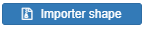
Legg til enkeltminne på lokalitet eller kulturminne
Det er to alternative måter for å legge til et enkeltminne på en lokalitet eller kulturminne.


Fra lokalitetens/kulturminnets kulturminneskjema kan du registrere nye enkeltminner som skal tilhøre lokaliteten/kulturminnet (kulturminnet vil da splittes i en lokalitet og et enkeltminne + det nyregistrerte enkeltminne – se neste avsnitt). Når man legger til et enkeltminne på en eksisterende lokalitet blir du tatt til registreringssiden for enkeltminner – se Enkeltminne under Nytt objekt.
Legge til et enkeltminne på kulturminne
Når du legger til et enkeltminne på et kulturminne vil du få opp en dialogboks som spør om du ønsker å splitte kulturminnet i en lokalitet og et enkeltminne. Når du velger OK blir du tatt registreringssiden for enkeltminner for å opprette det nye enkeltminnet – se Enkeltminne under Nytt objekt.
Når du har publisert det nye enkeltminne får du beskjed om hvilke egenskaper du ønsker å flytte til enkeltminnet (det forhenværende kulturminnet), og hvilke egenskaper du ønsker å tildele til lokaliteten.
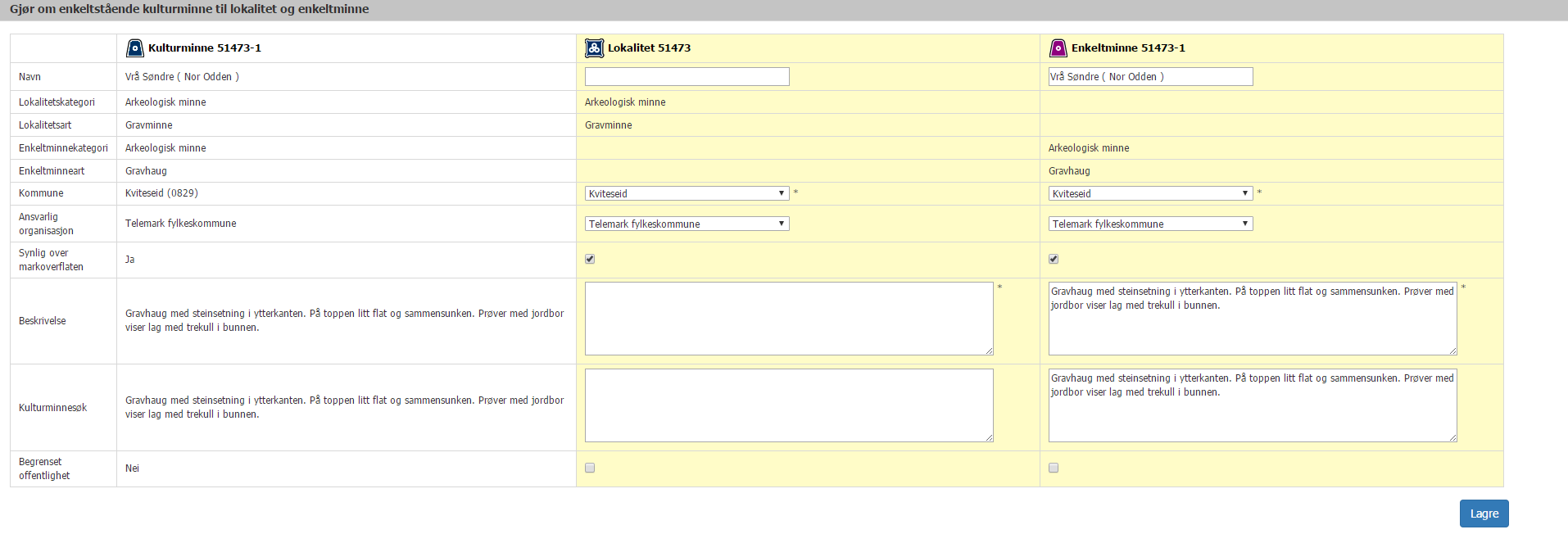
Enkeltminnet (det forhenværende kulturminnet) får kulturminnets geometri, og man huske på å opprette en ny lokalitetsgeometri.
Flytte kulturminner/enkeltminner til annen lokalitet/kulturminne
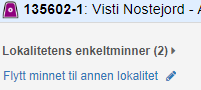
-
 (enkeltminne og kulturminne) eller
(enkeltminne og kulturminne) eller  (lokalitet) gir deg muligheten til å flytte enkeltminner/kulturminner til annen lokalitet/kulturminne.
(lokalitet) gir deg muligheten til å flytte enkeltminner/kulturminner til annen lokalitet/kulturminne. -
Tast inn ID på lokaliteten eller kulturminnet som minnet skal flyttes til.
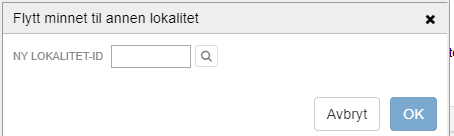 Figur 12. Inntasting av kulturminne.
Figur 12. Inntasting av kulturminne.og trykk på
 .
. -
Hjelpeteksten vil forklare deg hva som må gjøres videre, og du føres gjennom flere prosesser hvis. Flytting av enkeltminner vil ofte føre til sletting av lokaliteter og sammenslåing av lokaliteter og enkeltminner til kulturminner, eller tilegging av enkeltminner på kulturminner. Se kapittelene over for forklaring på hva som må gjøres.
Legg til tilrettelegging på lokalitet/kulturminne/enkeltminne
Det er mulig å markere at et kulturminne har en tilrettelegging ved å oppgi dette i Askeladden. For lokalitetene og kulturminnene kan dette legges til ved å trykke ![]() i menyen på venstre side. Tilretteleggingene kan ha hendelser knyttet til seg, så det er mulig å registrere tilstand o. l. på disse. For å legge til tilrettelegging på et enkeltminne må du velge
i menyen på venstre side. Tilretteleggingene kan ha hendelser knyttet til seg, så det er mulig å registrere tilstand o. l. på disse. For å legge til tilrettelegging på et enkeltminne må du velge ![]()